
Во моментов, Whatsapp Messenger, достапен бесплатно на повеќето платформи, вклучувајќи ги и Android уредите, обезбедува висока сигурност и затоа ужива широка популарност, како една од најпопуларните апликации во официјалната продавница Google Play. Сепак, дури и земајќи ги предвид овие стандардни безбедносни параметри можеби не е доволно за да се обезбеди заштита на личните податоци. Преку инструкциите, ние ќе кажеме за тековните начини да инсталирате лозинка на WhatsApp стандардот и трети лица средства.
Поставување на лозинка на whatsapp
За да ја инсталирате лозинката на Whatsapp можете да користите многу решенија, најчесто се сведуваат на употребата на софтвер на пазарот. Во овој случај, секој или друг начин се однесува на трети лица или стандардни средства. Ние ќе обрнеме внимание на сите опции, но сметаат дека стандардниот Android нема дополнителни алатки за заштита на апликации, како на пример на iPhone.Метод 1: Двојна проверка
За разлика од огромното мнозинство на апликации кои обезбедуваат слични функции, WhatsApp првично ја гарантира највисоката сигурност на личните податоци со код за потврда како лозинка за овластување, секој пат кога е испратено до врзаниот телефонски број. Ако ова не е доволно, можете да додадете чек со користење на рачно инсталиран 6-цифрен ПИН-код.
- Стартувајте whatsapp и на било кој од јазичињата, притиснете го копчето MENU во горниот десен агол на екранот. Од листата што се појавува, одберете "Settings".
- Понатаму одат во делот "сметка" и допрете го редот "Двоен чек". Во иднина, можете да ја деактивирате функцијата за која станува збор од истиот дел.
- На почетната страница "Проверка на двоен клик", користете го копчето "Овозможи" и во презентираното поле за текст, додадете шест броеви. За да продолжите, кликнете на копчето "Следно" на дното на екранот.
- Можете да ја завршите постапката за додавање на PIN код со потврдување на претходно наведениот број на броеви. По повторно влегување, кликнете на копчето NEXT.
- За способноста да го ресетирате PIN-кодот инсталиран во иднина, ќе ви биде побарано да ги поврзете адресите на е-пошта. Наведете го саканото поштенско сандаче со потврда или кликнете "Скок".
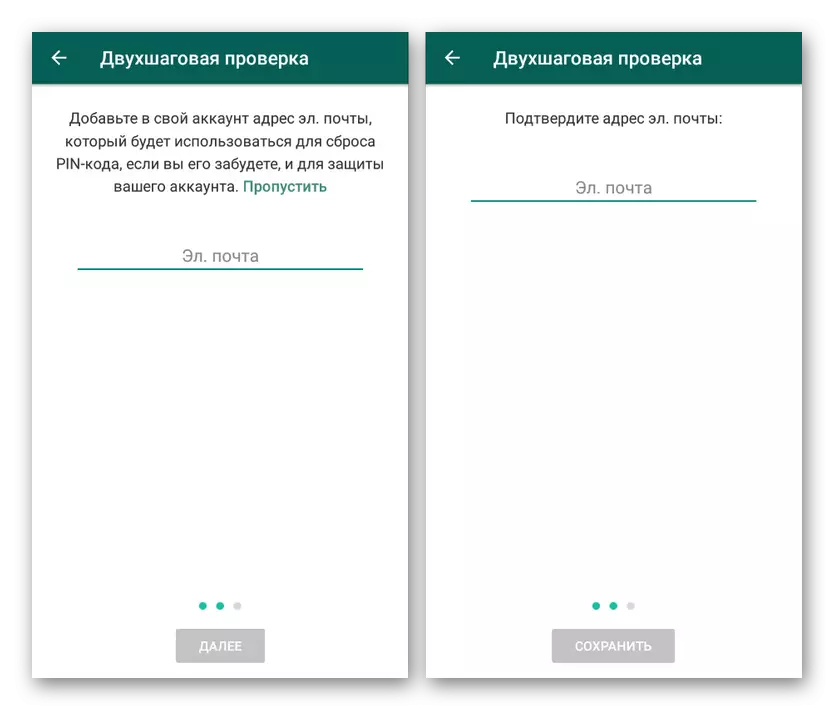
По успешното завршување на постапката, на екранот ќе се појави соодветно известување. Заштитата ќе биде исклучена без дополнителни потврди на двојната страница.
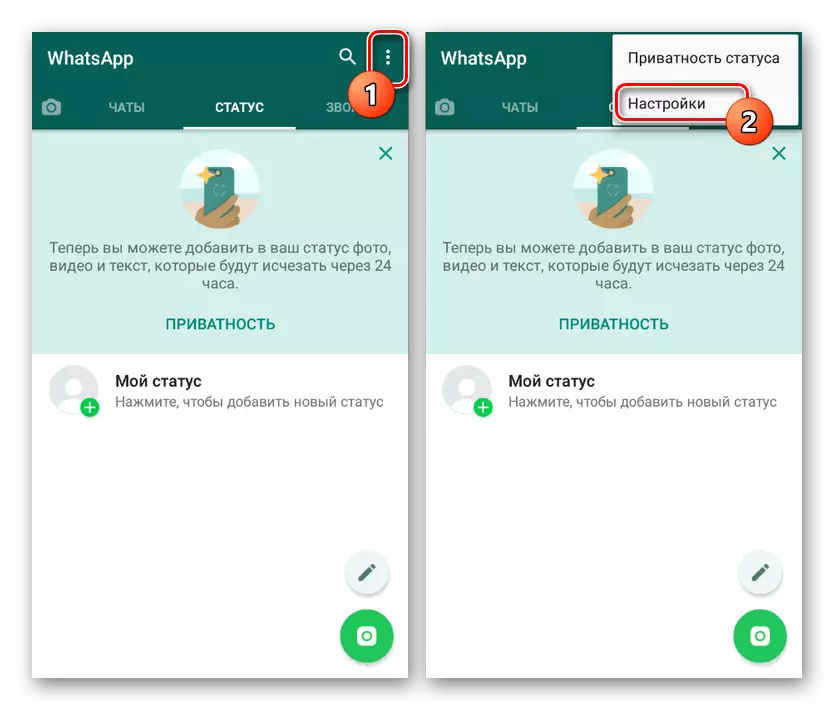
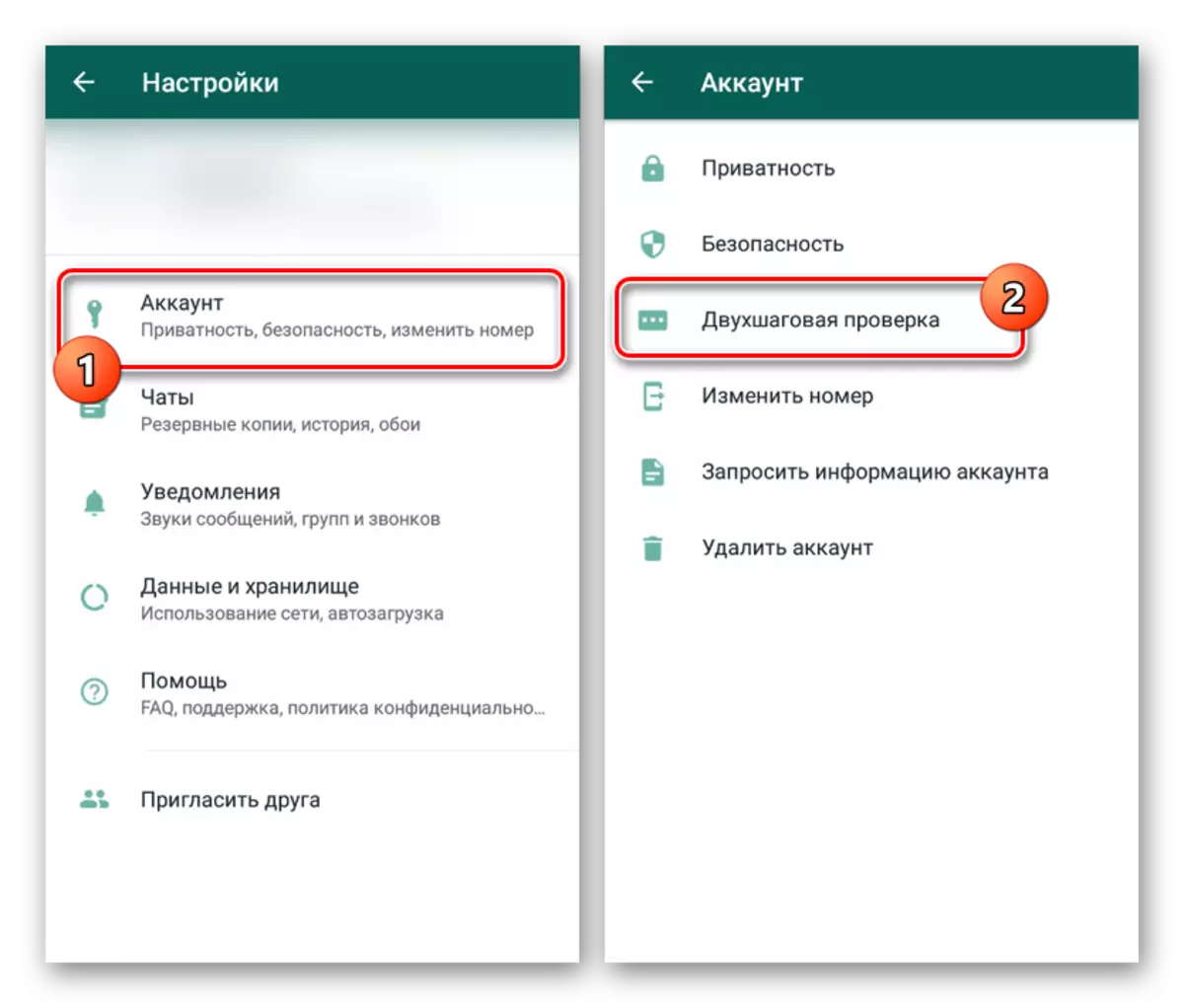
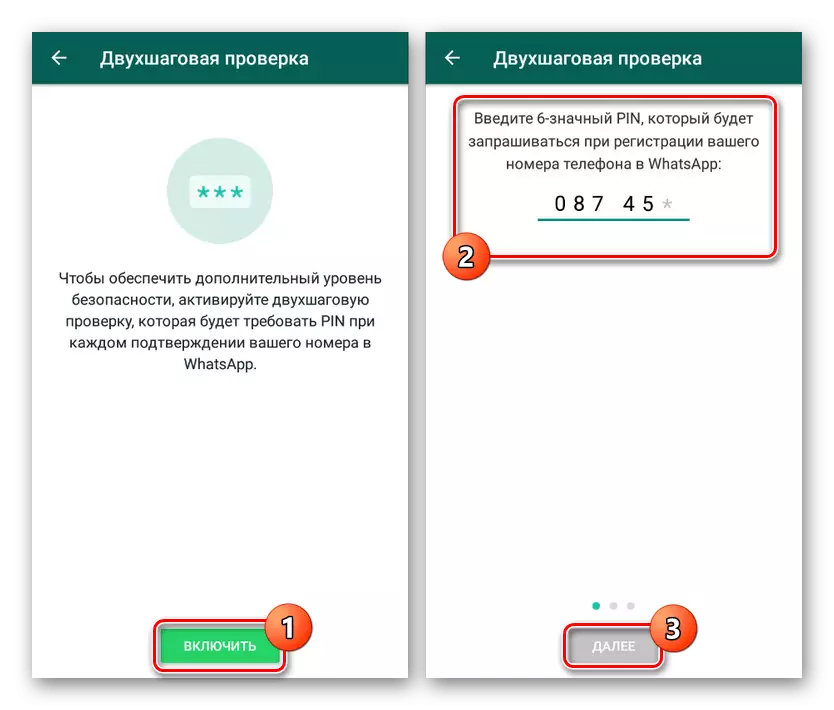
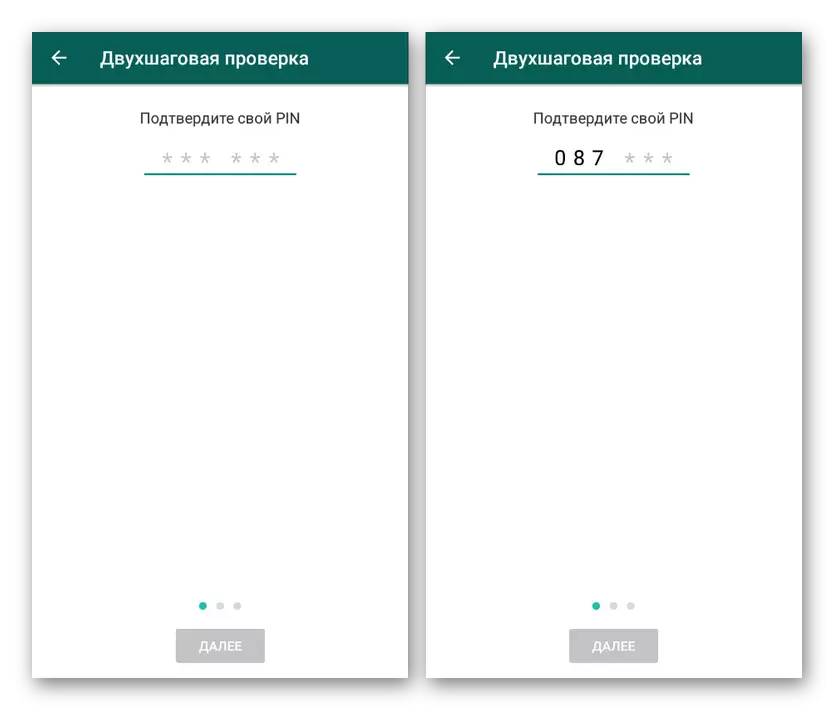
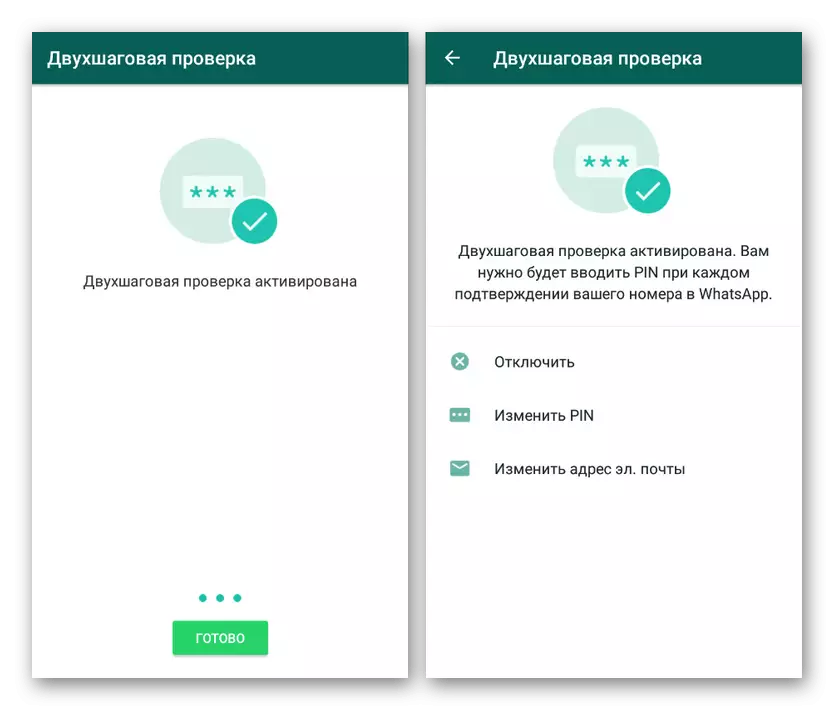
По вклучувањето на оваа функција, по некое време апликацијата ќе се појави првото испитување на ПИН кодот. Последователно, внесувањето на додадената лозинка ќе биде потребно секој пат кога ќе го овластите во WhatsApp.
Метод 2: Chatlock +
Главната и само Shatlock + функција е да обезбеди алатки за инсталирање на лозинка на WhatsApp и некои други гласници под одредени услови, како што се заклучување на екранот или по одреден временски период. Апликацијата е компатибилна со било која верзија на Андроид и работи незабележливо и за окото на корисникот и за ресурсите на уредот.
Преземи chatlock + од Google Play Market
- По инсталацијата и отворањето, веднаш ќе бидете известени да наведете PIN код дизајниран за заштита на Shatlock + поставувања од промени. Покрај тоа, преку апликацијата "Settings", мора да додадете дозвола за пристап до листата на инсталирани компоненти.
- Откако сте разбрани со основните параметри, не заборавајте да го посетите внатрешниот дел "Settings" за да го прилагодите софтверот за лична дискреција. Особено, поставете го полето за избор "Заштита од Google Play" за да ја ограничите апликацијата за стандардни алатки.
- Враќајќи се на почетната страница откако ќе направите промени во поставките, користете го копчето "ON / OFF" во WhatsApp линија меѓу пронајдените апликации. Како резултат на тоа, на екранот се прикажува мени со избор на еден од режимите за автоматско заклучување.
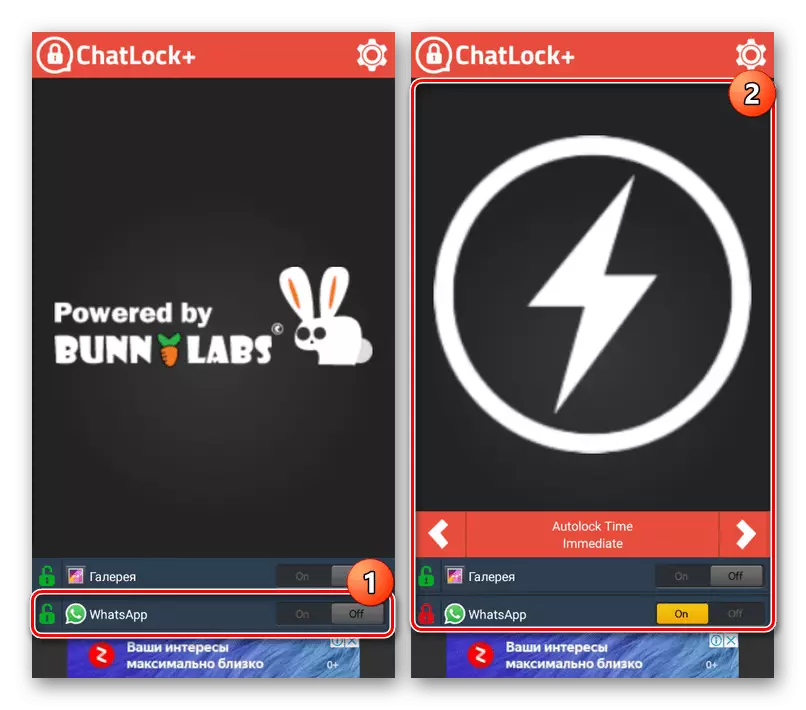
Сега можете да ја затворите програмата, па дури и да извршите рестартирање на уредот, но некако, за пристап до Whatsapp во иднина ќе треба да ја внесете лозинката што ја наведете кога за прв пат ќе го вклучите ChatLock + или преку внатрешни параметри.
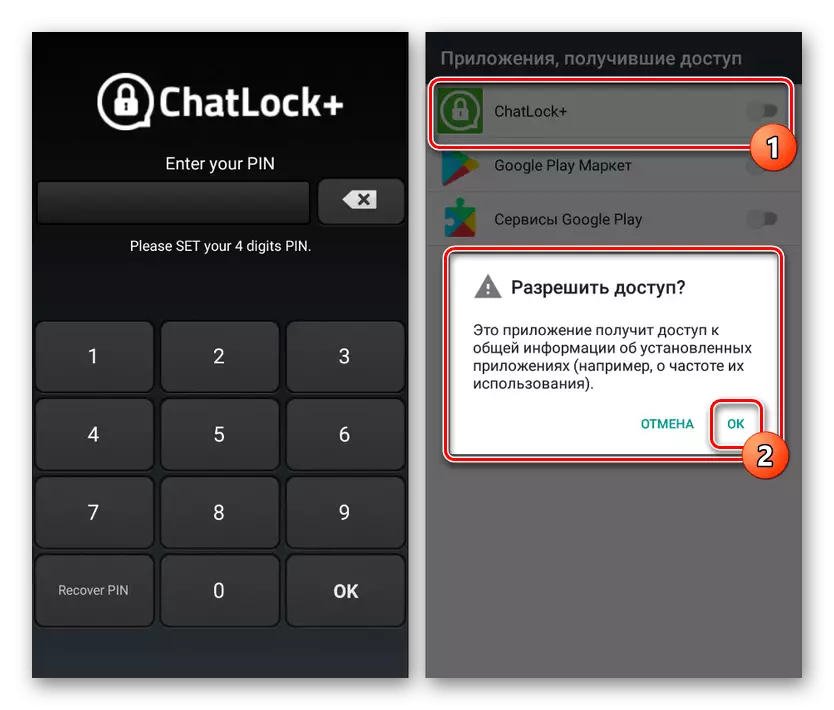
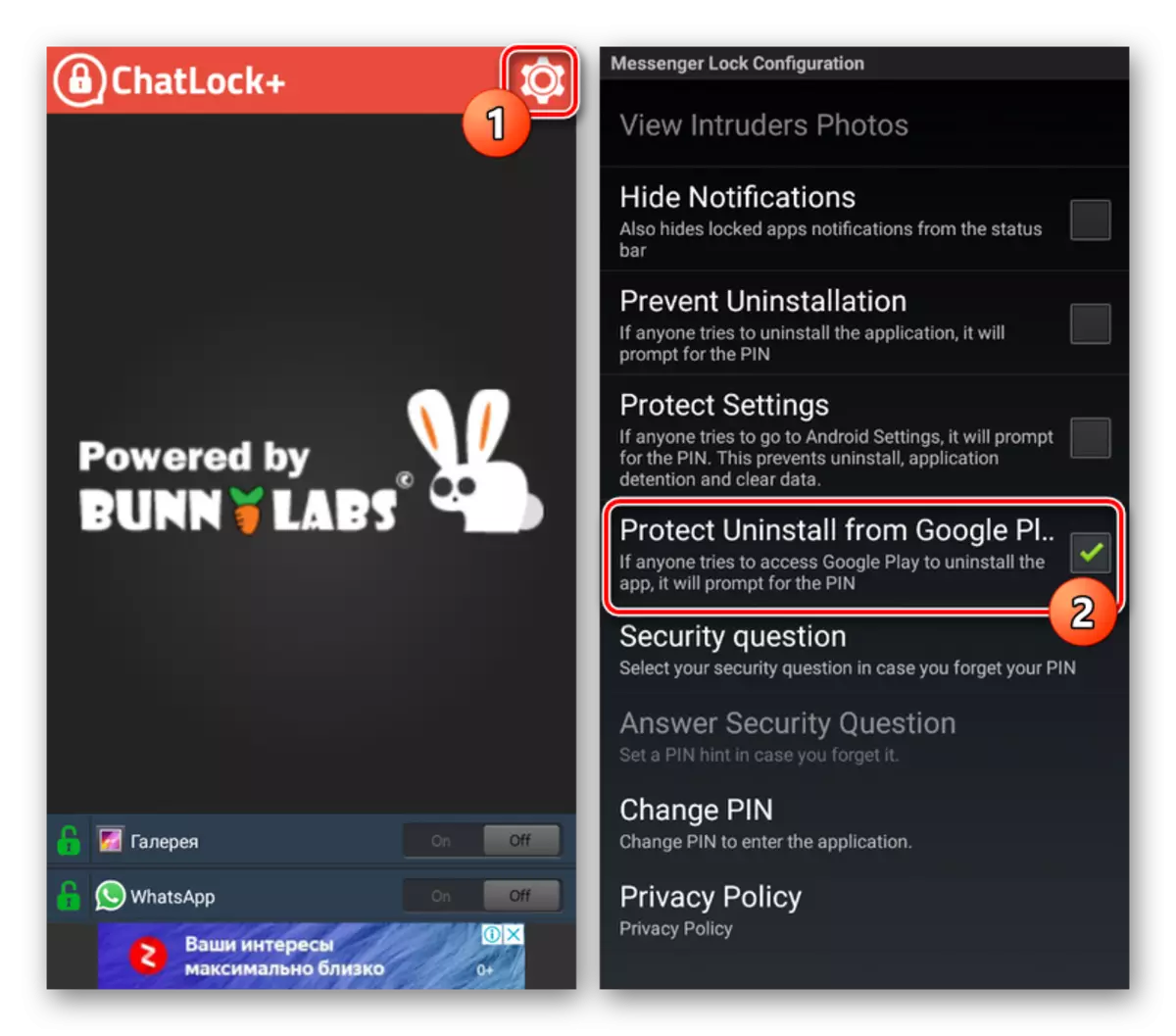
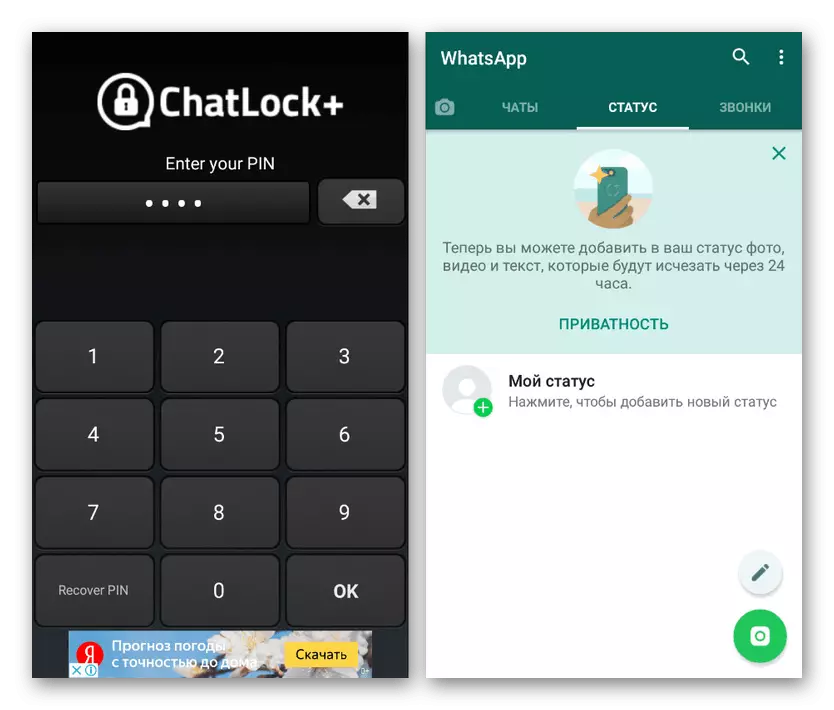
Како и секоја последователна апликација, Chatlock + не е официјален додаток за клиентот WhatsApp и затоа во некои случаи може да работи неправилно. Во принцип, поради оваа причина, ние сме поднесени од неколку опции одеднаш, само делумно различни едни од други.
Метод 3: Нортон апликација за заклучување
Друг Universal Norton Rock Rock lection овозможува селективно блок програми на Android уред, барајќи дополнителна потврда. За разлика од претходно разгледаната опција, со помош на овој софтвер можете да го заштитите Whatsapp не само со помош на ПИН-кодот, туку и посигурни типови на идентификација.
Превземи Norton App Lock од Google Play Market
- На почетната страница "Овозможи дополнителни функции", допрете "Поставете" и на страницата што се отвора, одберете ја услугата за заклучување на апликацијата Norton. После тоа, промена на положбата на лизгачот на државата "овозможена".
- Следно, мора да додадете лозинка користејќи графички клуч или игла. Избраната опција во секое време може да се промени преку поставките.
- Во следниот чекор, користете го линкот "Избери ја Google сметката" и во прозорецот што се појавува, одберете една од сметките. Ова е неопходно за враќање на пристапот до апликации во случај на претходно губење на наведениот код.
- Еднаш на главната страница, проширете го менито во горниот лев агол на екранот и кликнете на копчето "Активирај го администраторот на уред". Преку опциите, неопходно е да се обезбедат права за пристап, со што се обезбедува апликацијата од отстранување.

Оваа акција ќе треба да потврди со користење на графички клуч или PIN-код воспоставен на почетокот.
- Преку главното мени како додаток, посетете го делот "Параметри". Тука е дека можете да ги промените поставките, вклучувајќи и постоечка лозинка и тип на потврда.
- Откако разбрав со предтретман и параметри, вратете се на почетната страница и пронајдете WhatsApp. Допрете ја иконата со отворена брава на десната страна на страницата за да ја активирате бравата.

Сега, кога се обидувате да одите на WhatsApp, на екранот ќе се појави пин или графички клуч на екранот, откако ќе се отвори пристапот до апликацијата. Во исто време, во секое време можете да го користите менито за да ја ресетирате заборавената лозинка.
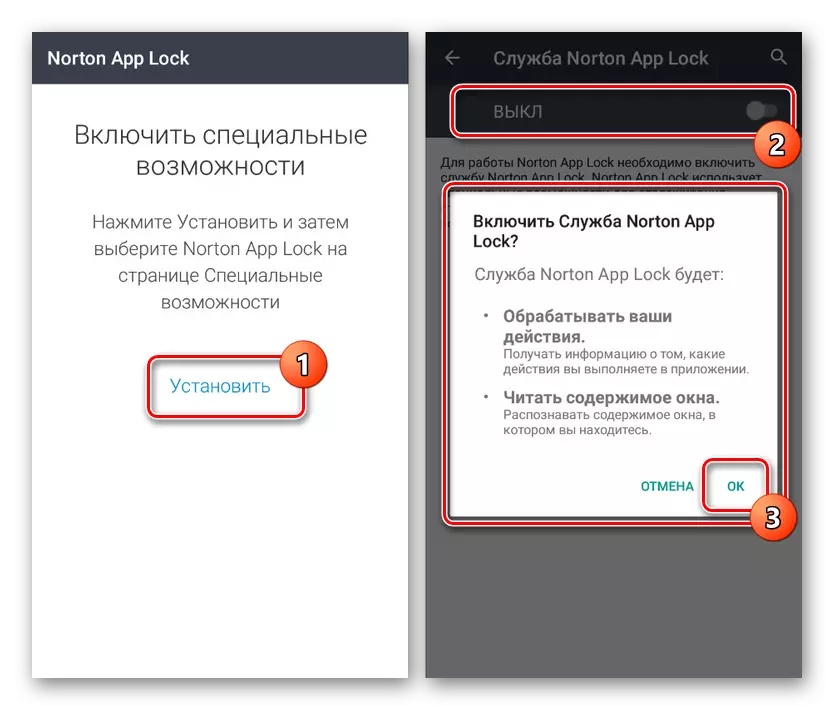
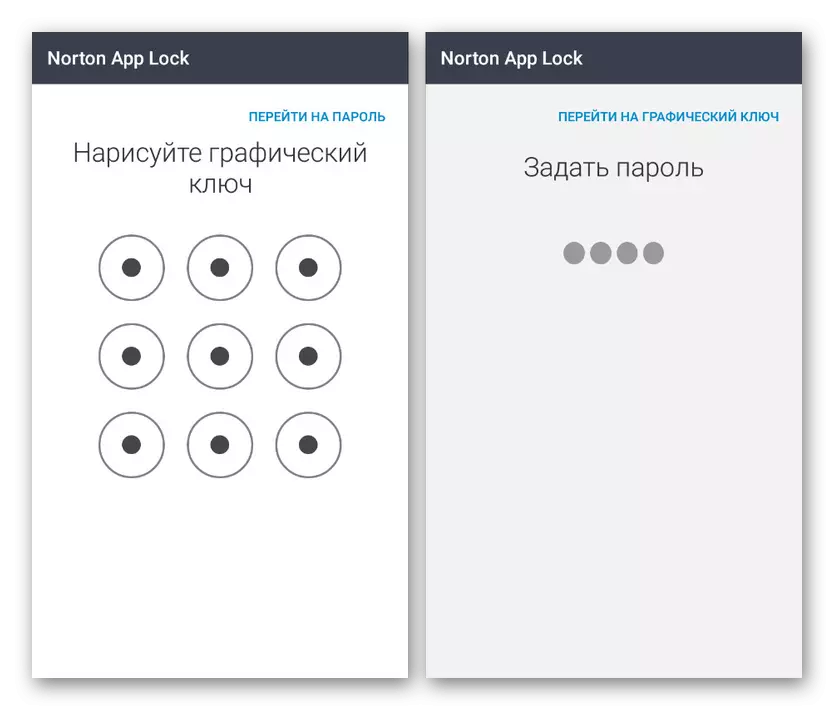
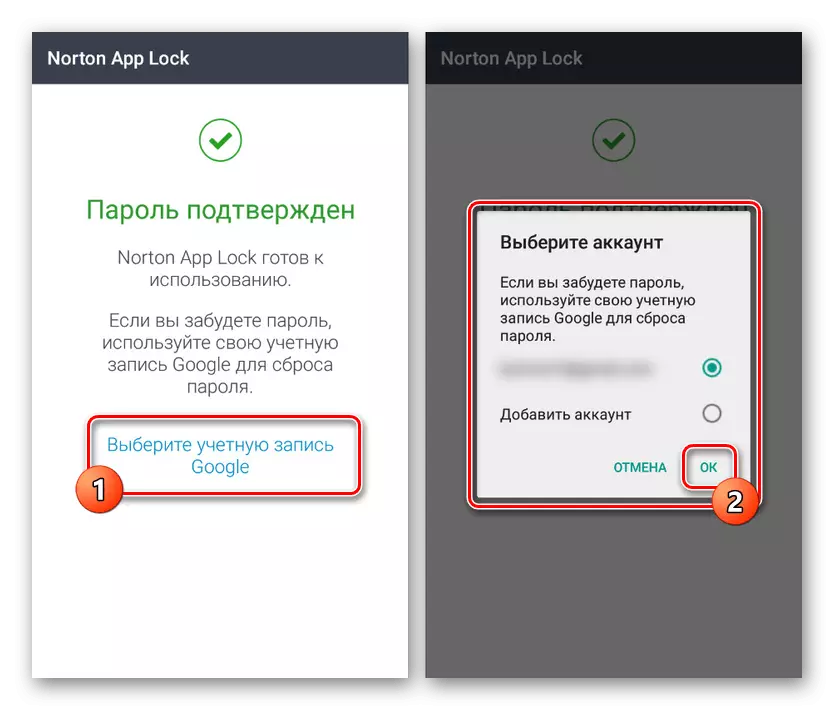
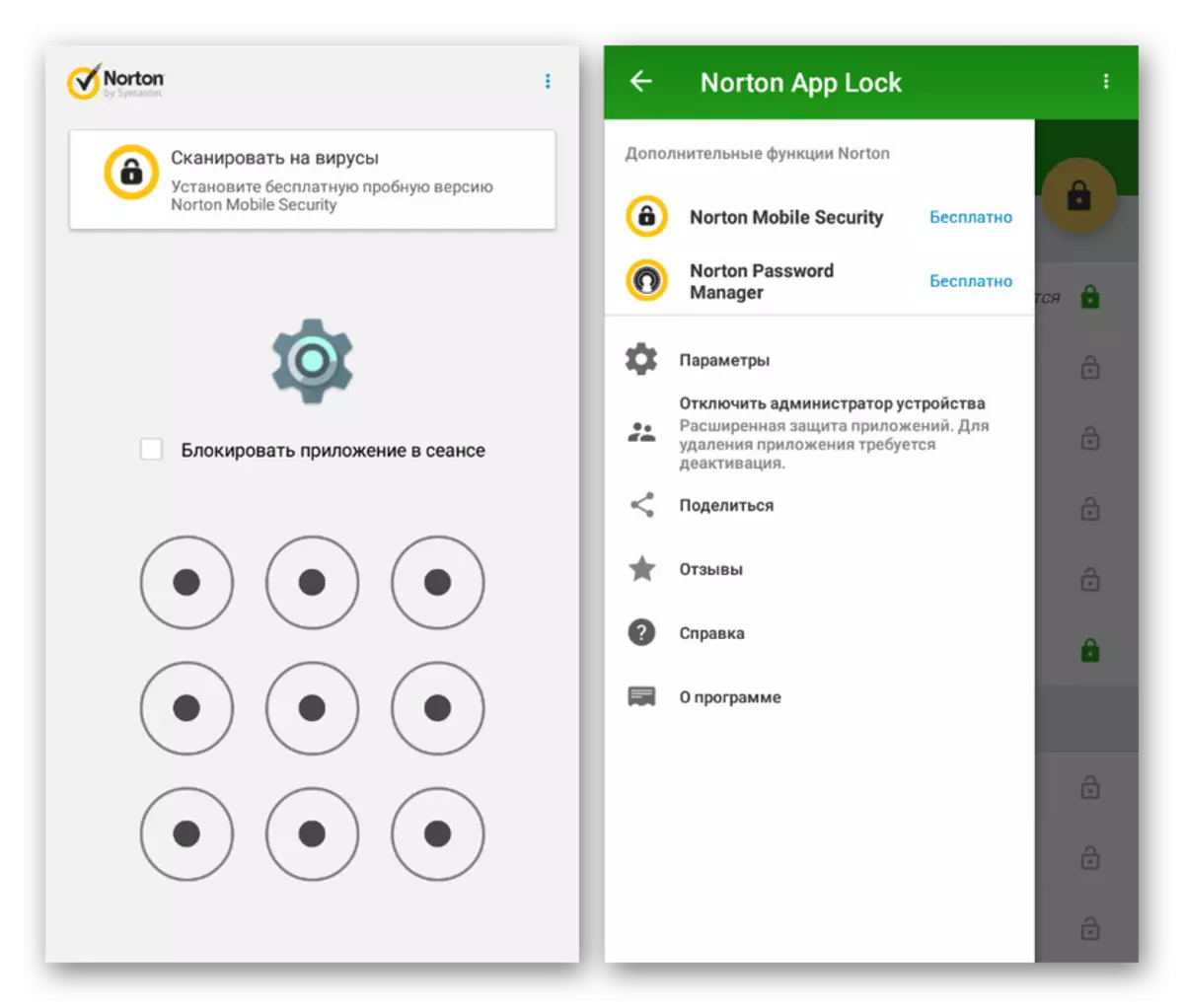
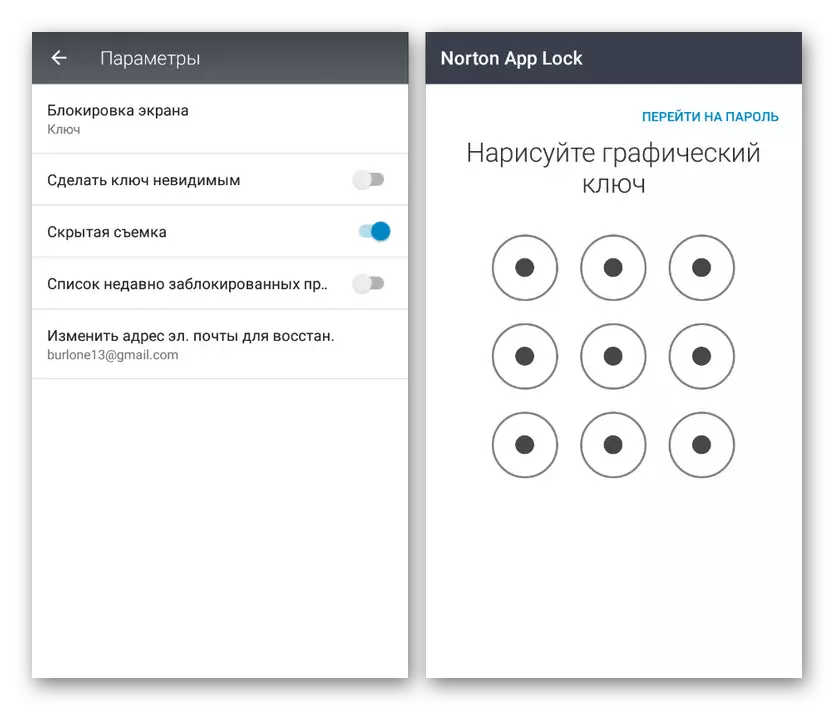
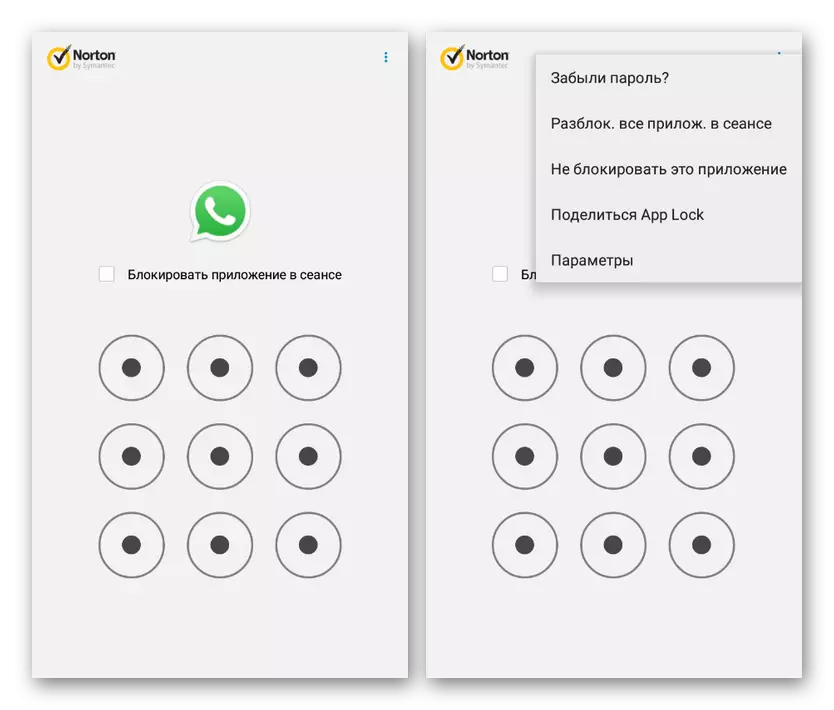
Карактеристика на Norton App Lock на општа позадина е поддршката на рускиот јазик, значително поедноставување на употребата. Покрај тоа, повеќето функции како што се заштеда на пристап до апликации пред рестартирање на уредот може да се следи преку параметри.
Метод 4: Локер за Whats App
Како дел од овој напис, шкаф за Whats апликацијата за разговор е насочена само исклучиво на Whatsapp заклучување со користење на PIN код, но во исто време го прави многу подобро од големото мнозинство на аналогии. Кога се користи, можете да ја блокирате не само апликацијата, туку и одделни разговори.
Преземете го шкафче за она што е апликација за разговор од Google Play Market
- Инсталирајте ја и извршете ја апликацијата веднаш во почетната фаза што го означува саканиот PIN код од четири броеви за заштита на параметрите. После тоа, исто така, не заборавајте да ја внесете е-мејл адресата за пристап за итни пристапи и притиснете го копчето "Зачувај".
- На почетната страница во скокачкиот прозорец, одберете ја врската "Овозможи" и во "специјални функции", одберете ја услугата "шкаф за Whats Whats". Оваа функција мора да биде "овозможена" од соодветниот лизгач.
- По завршувањето на конфигурацијата на програмата, вратете се на почетниот екран и кликнете на иконата "+" на дното на екранот. После тоа, апликацијата Whatsapp автоматски ќе се отвори со предлог за избор на разговор што сакате да ја заштитите лозинката.
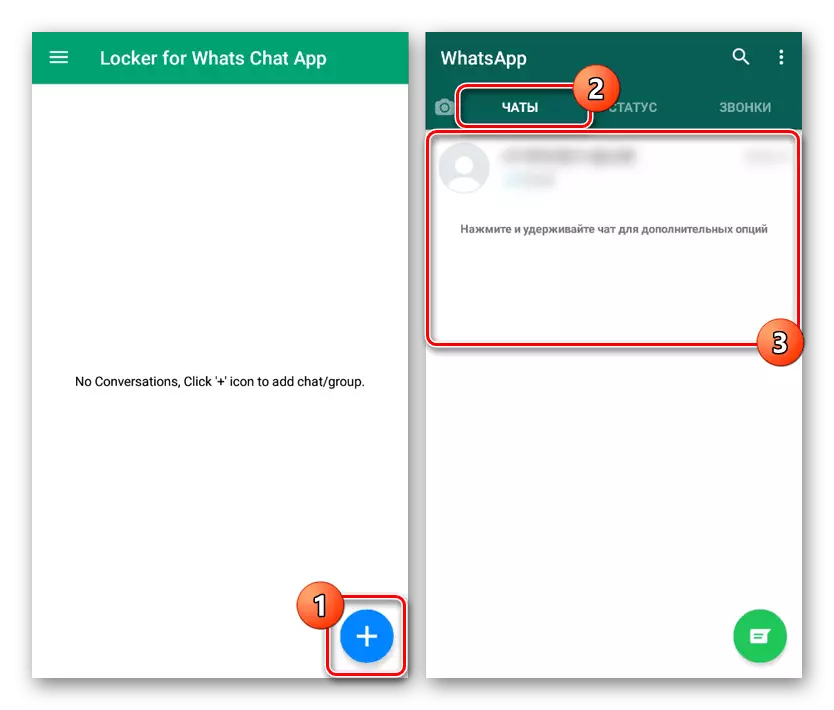
Како резултат на тоа, избраниот разговор се појавува на главната страница на програмата со можност за отклучување на пристапот по потреба. За да ја внесете кореспонденцијата користејќи го WATHAPP-клиентот, ќе треба да ја одредите лозинката од шкафче за Whats App.
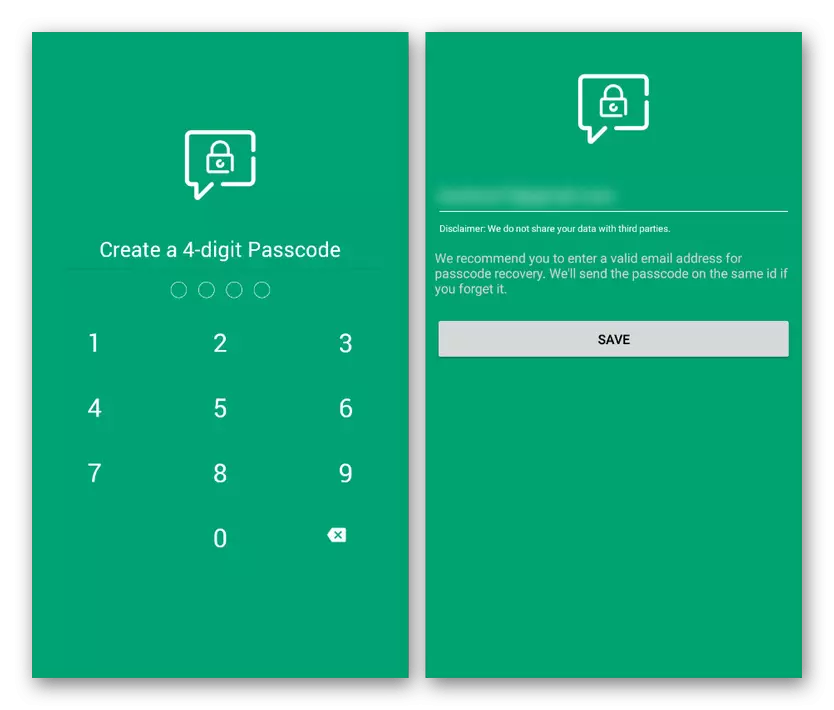
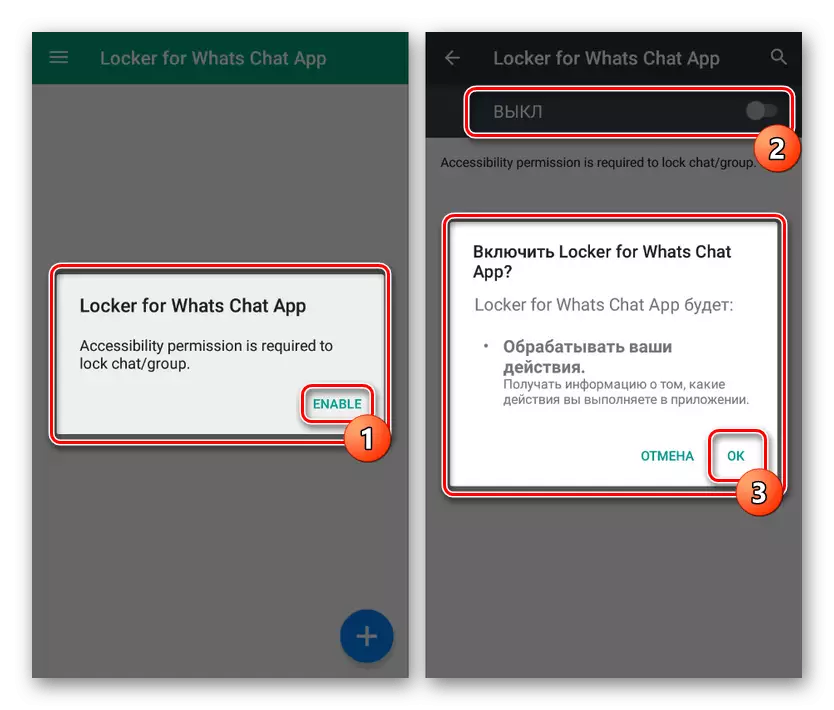
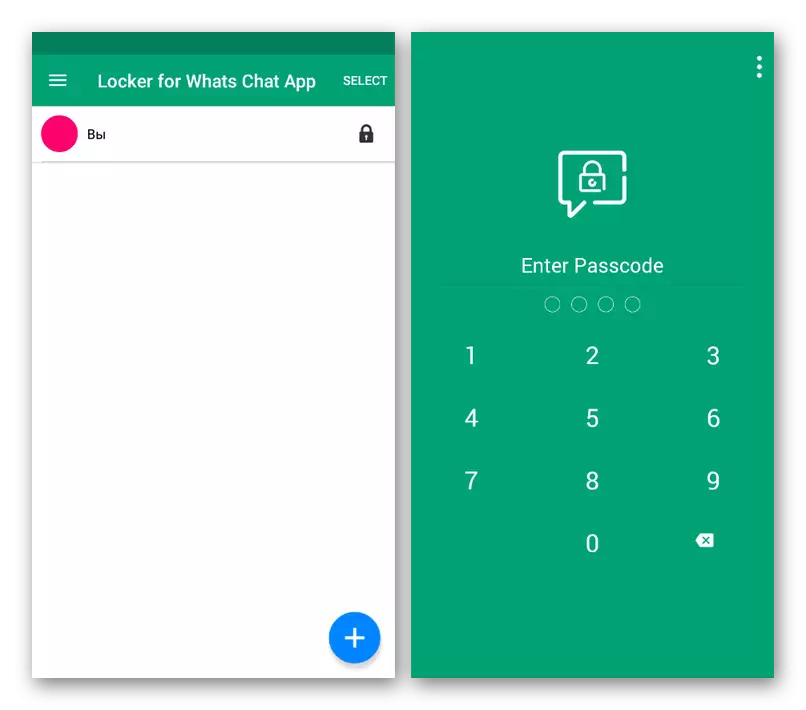
Шваркарот за Whats App апликацијата се однесува на бесплатно, овозможувајќи ви да ги користите сите достапни функции без ограничувања веднаш по инсталацијата. Тоа е оваа опција која заслужува најголемо внимание во поставувањето на лозинката на WhatsApp.
Заклучок
Повеќето од наведените апликации, иако ви дозволуваат да ја обезбедите лозинката за клиентска лозинка WhatsApp, сепак може да се отстрани без никакви проблеми, со што се намалува веродостојноста. За да го избегнете ова, за апликации без функција за самоодбрана, најдобро е да додадете дополнителни алатки кои забрануваат отстранување на програмите без да се потврди лозинката. Ова, се разбира, може да влијае на телефонските ресурси, но сигурно гарантира високо ниво на безбедност.
Видете исто така: Инсталирање на родителска контрола на Андроид
